Hvordan kan du prøve det nye robuste filsystemet for Windows
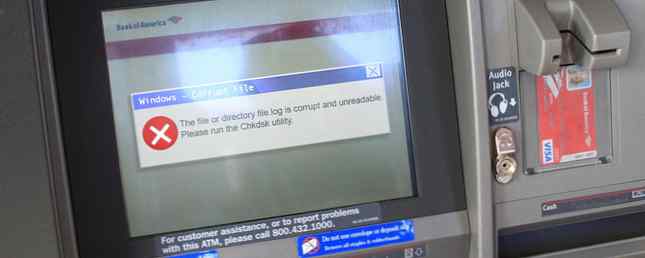
NTFS (New Technology File System) har vært det primære filsystemet Fra FAT til NTFS til ZFS: Filsystemer Demystified fra FAT til NTFS til ZFS: File Systems Demystified Ulike harddisker og operativsystemer kan bruke forskjellige filsystemer. Her er hva det betyr og hva du trenger å vite. Les mer siden Windows XP, samt Windows-baserte servere siden Windows NT 3.1. Og det viser sin alder. Med mengden data som behandles i dag, står NTFS-baserte lagringsenheter overfor alvorlige begrensninger som må overvinnes. Skriv inn ReFS (Resilient File System), et nytt filsystem introdusert av Microsoft i 2012.
Blant begrensningene adressert av ReFS er data og metadata integritet; begrensninger for fil, katalog og volumstørrelser; og resiliency til data korrupsjon med innebygd berging operasjoner som opprettholder maksimal volum tilgjengelighet. Disse endringene er ikke bare for store selskaper og datasentre. De vil også være til fordel for mange andre typer brukere. Videoredigerere, fotografer, lydredigerere og fil- / data-hoarders er alle sannsynlig å finne ReFS veldig nyttig.
Hvis du lurer på hvilke forbedringer ReFS tilbyr i detalj, hvilke funksjoner mangler fortsatt, og hvordan du kan bruke dette gratis filsystemet akkurat nå, les videre!
Hva har endret seg fra NTFS til ReFS?
NTFS har en rekke funksjoner som er fjernet for ReFS. Den støtter bare en delmengde av Win32-filsystem-APIer (Application Programming Interfaces). Komprimering, kryptering på filnivå via krypteringsfilsystemet (EFS), transaksjoner, harde koblinger, utvidede attributter og diskkvoter er alle blitt fjernet. Den kan ikke brukes som oppstartsfilsystem, kan ikke brukes på flyttbare enheter, og det er ingen bestemmelse om å gjøre en konvertering på stedet fra et annet format til ReFS, som om det var flytting fra FAT16 til FAT32 eller NTFS filsystemer.

Med alle disse funksjonene gå bort, kan du lure på hva det bringer til bordet. La oss se på noen av fordelene ved å bruke ReFS:
- Den bruker B + trær for alle på disk-strukturer, ikke bare metadata, noe som gir svært store filer og kataloger uten at ytelsen kan sees med NTFS.
- Den bruker 64-biters heltall for grensen for filstørrelse, antall filer per mappe, total volumstørrelse og antall mapper i et volum dverger funksjonene til NTFS. Maksimal filstørrelse er 16 exabytes, maksimalt antall kataloger er 18,4 quintillion (kort skala), og maksimal volumstørrelse er 1 yottabyte eller 1 billion terabyes.
- Det gir økt motstandskraft ved å bruke allokering på skriver for oppdateringer, så det overskriver ikke eksisterende data under en oppdatering.
- Den bruker store I / O-batcher for å øke ytelsen.
- Alle metadata har uavhengig lagret 64-bits sjekksum.
- Det tillater valgfrie integritetstrømmer for fildata-kontrollsummer.
- Det eliminerer behovet for CHKDSK er CHKDSK fast? Løsninger for når sjekke disken ikke vil fungere er CHKDSK fast? Løsninger for når sjekke disken ikke vil fungere CHKDSK kan alvorlig deflate oppstartstiden til Windows. Enda viktigere, det indikerer at noe ikke er riktig. Her er hva Check Disk gjør, og hvordan du kan bruke den. Les mer eller andre feilkontrollverktøy.
- Den opprettholder kompatibilitet med de fleste eksisterende filsystemfiltre.
- Den støtter BitLocker-kryptering. Gratis personvern for dine filer: Hvordan Bitlocker fungerer. [Windows] Gratis Militær-Personvern for dine filer: Hvordan Bitlocker fungerer. [Windows] Har du hørt det sitatet om å prøve å forklare hvordan en fjernsyn fungerer på en myre? Jeg ringer deg ikke en maur, selv om du er hardt arbeidende og nyter en og annen slurk av bladmelk. Hva ... Les mer, ACLs, USN Journal, endre varsler, symbolske lenker, veikryss, monteringspunkter, reparse poeng, volum øyeblikksbilder, fil ID og opportunistisk låsing.
- Den bruker eksisterende filsystem-APIer.
- Metadata blir periodisk skrubbet ved å lese det og utføre kontrollsumverifisering.
Oppbevaringsrom i Windows 8 og opp
Når ReFS brukes sammen med speilet lagring ved hjelp av lagringsområder, et lagrings virtualiseringslag med lav diskplass? 5 Native Windows-verktøy for å frigjøre lagringsplass Lav diskplass? 5 Native Windows-verktøy for å frigjøre lagringsplass Ikke last ned et fisket tredjepartsverktøy for å gjenvinne verdifull diskplass! Windows har sine egne verktøy for jobben, og de er enkle å bruke. Les Mer innebygd i Windows 8 og senere, kan det også utføre automatisert feilkorreksjon. Den samme typen dataskuring som utføres på metadataene, kan eventuelt aktiveres for datafiler på speilede stasjoner. Hva er RAID-lagring og kan jeg bruke den på min hjemmekino? [Teknologi forklart] Hva er RAID-lagring og kan jeg bruke den på min hjemme-PC? [Teknologi forklart] RAID er et akronym for Redundant Array of Independent Disks, og det er en sentral funksjon av serverhardware som sikrer dataintegritet. Det er også bare et fancy ord for to eller flere harddisker som er tilkoblet ... Les mer. I dette tilfellet leses alle speilede kopier av filer og kontrolleres ved hjelp av deres sjekksummer. Eventuelle dårlige eksemplarer blir erstattet med gode kopier av filen.
Hva er utviklingsstatusen til ReFS?
Brukere må være oppmerksom på at ReFS i sin nåværende iterasjon ikke er ment å være en erstatning for NTFS. I stedet er det et gratis filsystem, designet for å håndtere oppgaver der NTFS faller kort, for eksempel fil- og datalagringsservere.

Senere versjoner av ReFS kan godt erstatte NTFS som standard Windows filsystem, men det kommer ikke til å skje snart. Tross alt tok det NTFS 8 år fra introduksjonen til det ble standard filsystem for forbrukere i Windows XP.
Til tross for noen rykter, er dette ikke et beta-produkt, selv om det ennå ikke er komplett. Mye som utviklingen av NTFS, vil den fortsette å få funksjoner i løpet av sin levetid. Noen av funksjonene er det “savnet” sammenlignet med NTFS kommer tilbake. Diskkvoter, kryptering og muligheten til å bruke den som en oppstartsenhet er de umiddelbare kandidatene som kommer opp i tankene.
Slik bruker du ReFS nå?
Det er to forskjellige måter du kan bruke ReFS på Windows 8.1 og 10. Den første er ved å opprette en speilet lagringsplass og formatere det med ReFS. Det andre innebærer en midlertidig registerhakk som lar deg formatere en enkelt, ikke-speilet stasjon med ReFS.
Slik implementerer du ReFS med lagringsområder
For å bruke ReFS i forbindelse med lagringsplassene, trenger du minst to ubrukte fysiske harddisker, eller du kan opprette virtuelle harddisker i stedet.

Hvis du vil opprette VHD-filer, åpner du Disk Management-konsollen (høyreklikk Start> Diskhåndtering) og velg deretter Handling> Lag VHD. Oppgi et navn på filen, velg en størrelse, og kontroller at Fast størrelse alternativet er valgt. Hvis du bruker en tynn forsynt virtuell disk (dynamisk størrelse), kan det føre til problemer hvis du går tom for fysisk harddiskplass før den virtuelle disken har nådd sin maksimale størrelse. Klikk på OK å opprette og feste VHD til systemet.
Når du har begge harddiskene klare til bruk, må du opprette lagringsbassenget og den nye virtuelle (speilede) stasjonen.

Åpen Kontrollpanel> Oppbevaringsrom og klikk på linken til Opprett nytt lagringsbasseng og lagringsplass.

Velg de ubrukte stasjonene du vil legge til i lagringsbassenget og klikk Opprett basseng.

Gi deretter lagringsplassen et navn (effektivt en volumetikett), kjøre brev og velg REFS-formatet for den nye virtuelle stasjonen. For å kunne bruke ReFS, Resiliency type må være enten Toveis speil eller Treveis speil. Velge Enkel eller Paritet vil gå tilbake til NTFS. Notatet under rullegardinlisten vil fortelle deg det minste antall stasjoner som kreves for å bruke dette alternativet. Klikk Lag lagringsplass når ferdig.
Dette vil opprette, formatere og montere stasjonen, som deretter er klar til bruk.
Slik implementerer du ReFS uten lagringsplass
Det er en måte å bruke en enkelt, ikke-speilvendt stasjon som en ReFS-stasjon, men det mister noen av dens elastisitetsfordeler når den brukes på denne måten. Husk at en stasjon som er formatert som ReFS, ikke kan brukes som oppstartsenhet.
For å gjøre dette må du opprette en ny registernøkkel. Åpne registret editor Hva er Windows Registry Editor og hvordan bruker jeg det? [MakeUseOf Forklarer] Hva er Windows Registry Editor og hvordan bruker jeg det? [MakeUseOf Forklarer] Windows-registret kan være skummelt ved første øyekast. Det er et sted hvor strømbrukere kan endre et bredt utvalg av innstillinger som ikke blir utsatt andre steder. Hvis du søker etter hvordan du endrer noe i ... Les mer (Start> type regedt32> Skriv inn). Naviger til nøkkelen HKEY_LOCAL_MACHINE \ SYSTEM \ CurrentControlSet \ Control. Opprett en ny nøkkel (høyreklikk på kontrollbladet> Ny - Nøkkel) kalt MININT. Under MiniNT lager du et nytt DWORD (høyreklikk på tomt mellomrom i høyre rute> Ny - DWORD) kalt AllowRefsFormatOverNonmirrorVolume og gi den en verdi på 1. Start datamaskinen på nytt for at denne endringen skal tre i kraft.

Når du har startet datamaskinen på nytt, kan du formatere en stasjon ved hjelp av GUI, eller kommandolinjeverktøyet format eller diskpart. Ved å bruke GUI-en til å gjøre dette, vil integritetstrømmer slås av, siden det ikke bruker speilet stasjoner. Ved å bruke formatkommandoen fra kommandolinjen må du legge til / fs: refs-flagget for å formatere det som en ReFS-stasjon og integritetstrømmer for at data kan aktiveres ved å bruke alternativet / i: aktiver.
Når stasjonen er formatert, åpner du registerredigering igjen og fjerner MiniNT-nøkkelen vi tidligere har lagt til, og start deretter datamaskinen på nytt. Hvis du forlater denne nøkkelen, kan det føre til problemer på datamaskinen ved å gjøre noen komponenter til å tro at det kjører i et forhåndsinstallasjonsmiljø.
Hvor bra virker det?
Jeg har lekt med dette av og på i litt over en måned og har ikke gått inn i noen problemer i det hele tatt. Jeg har til og med koblet fra stasjoner og slått av systemet mens du kopierer filer for å se om det lever opp til navnet sitt. Totalt sett må jeg si “elastisk” egentlig beskriver dette filsystemet. Selv med misbruket jeg har gitt ut, har jeg ennå ikke miste en enkelt byte med data.
Likevel eliminerer dette ikke behovet for gode sikkerhetskopier. 6 Sikkereste måter å sikkerhetskopiere og gjenopprette filer på i Windows 7 og 8 6 Sikkereste måter å sikkerhetskopiere og gjenopprette filer i Windows 7 og 8 Vi er nå sikker på at du har Les råd om og om igjen: Alle trenger å sikkerhetskopiere filene sine. Men å bestemme seg for å sikkerhetskopiere filene dine er bare en del av prosessen. Det er så mange ... Les mer. En meteor krasjer gjennom datamaskinen din er ikke sannsynlig å forlate nok maskinvare bak for noen form for gjenoppretting.
Jeg planla å bygge en FreeNAS-server for hjemmenettverket mitt neste år. Dette har jeg vurderer å bygge en Windows 2016 lagringsserver i stedet.
Har noen andre vært dabbling med ReFS eller vurderer du nå en titt på det? Har du hatt noen problemer med det? Var du i stand til å jobbe rundt dem? Gi oss beskjed i kommentarene nedenfor!
Bildekreditt: Arkivskap fra Andrea Danti via Shutterstock.com
Utforsk mer om: Data Recovery, File System, NTFS.


